सामग्री सारणी
Excel मध्ये, आम्ही आमचा डेटा सारांशित करण्यासाठी मुख्य सारणी वापरतो. कधीकधी आम्हाला अधिक निर्दिष्ट करण्यासाठी डेटाची आवश्यकता असते. एक्सेल डेटाचे गट करून हे करणे सोपे करते. या लेखात, आम्ही एक्सेलमध्ये महिन्यानुसार पिव्होट टेबल कसे गटबद्ध करायचे ते शिकू.
सराव वर्कबुक डाउनलोड करा
तुम्ही वर्कबुक डाउनलोड करू शकता आणि त्यांच्यासोबत सराव करू शकता.
महिना.xlsx नुसार गट पिव्होट टेबल
डेटासेटचा परिचय
खालील डेटासेट दुकानाबद्दल आहे , ते प्रामुख्याने कार वितरीत करतात. त्यामुळे डेटासेट ही त्या दुकानाच्या डिलिव्हरी केलेल्या कारची यादी आहे. डेटासेटमध्ये चार स्तंभ आहेत. स्तंभ B मध्ये कारचे उत्पादन मॉडेल, स्तंभ C उत्पादनाचा ब्रँड, स्तंभ D मध्ये कार मॉडेलची किंमत आणि स्तंभ असतो E सूचीबद्ध कारच्या वितरणाची तारीख समाविष्ट आहे. कारचे तीन बँड खालील डेटासेटमध्ये सूचीबद्ध आहेत: Hyundai , Suzuki , आणि Nissan . सर्व सूचीबद्ध कार जानेवारी आणि फेब्रुवारी मध्ये वितरीत करतात.

2 महिन्यानुसार पिव्होट टेबलचे गट करण्याच्या पद्धती<2
पिव्होट टेबलचे गटबद्ध करणे आपल्या इच्छेनुसार डेटा तयार करण्यास मदत करते. पिव्हट टेबल डेटाचे महिन्यानुसार गटबद्ध करणे हा खालील डेटासेटमध्ये डेटाची योग्य रचना करण्यासाठी एक उत्तम उपाय आहे. एक्सेलमध्ये महिन्यानुसार पिव्होट टेबल ग्रुप करण्याच्या पद्धती पाहू. आम्ही त्यांचे गट रद्द कसे करू शकतो ते देखील पाहू.
1. यानुसार मुख्य सारणी मॅन्युअली गट करामहिना
टेबल तयार करताना आपण मुख्य सारणी गटबद्ध करू शकतो. हे करण्यासाठी, खाली दिलेल्या पायऱ्या पाहू.
स्टेप्स:
- सर्वप्रथम, संपूर्ण डेटासेट निवडा आणि इन्सर्ट वर जा रिबनवरील टॅब.
- पुढे, इन्सर्ट टॅबमधून, पिव्होटटेबल ड्रॉप-डाउन मेनूवर जा आणि टेबल/ रेंजमधून निवडा .
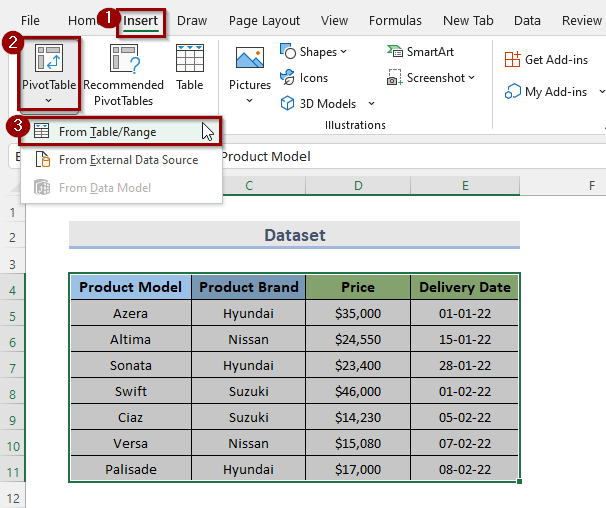
- हे टेबल किंवा रेंजमधून पिव्होटटेबल संवाद बॉक्स उघडेल. तेथे आपण पाहू शकतो की सारणी/श्रेणी आधीच निवडलेली आहे कारण आम्ही मुख्य सारणी तयार करण्यापूर्वी निवडतो.
- त्यानंतर, तुम्हाला PivotTable कुठे ठेवायचे आहे ते निवडा. पर्याय, आम्ही पिव्होट टेबल इच्छित स्थान निवडू शकतो. आम्हाला आमचे टेबल नवीन वर्कशीटवर ठेवायचे आहे. म्हणून आम्ही नवीन वर्कशीट निवडतो.
- नंतर, ठीक आहे वर क्लिक करा.
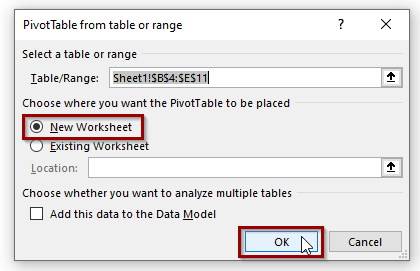
- आता, आपण पाहू शकतो की पिव्होट टेबल नवीन शीटमध्ये तयार केले आहे.
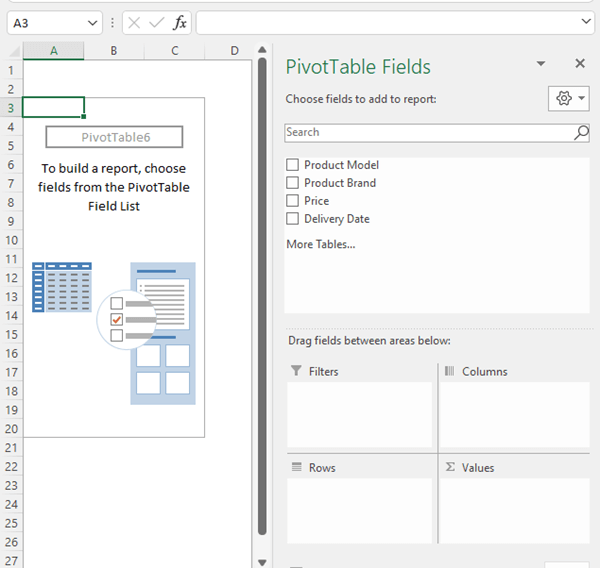
- पिव्होटटेबल फील्ड्स मध्ये, आता आपण आमच्या इच्छेनुसार टेबल सानुकूलित करेल. आम्ही उत्पादनाचा ब्रँड आणि मॉडेल स्तंभ क्षेत्र आणि किंमत मूल्ये क्षेत्रात ठेवतो. आम्ही डिलिव्हरीची तारीख पंक्ती क्षेत्रात ठेवू.
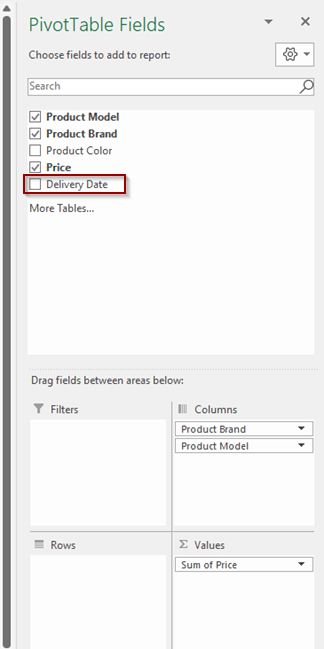
- डिलिव्हरीची तारीख पंक्ती <2 वर ड्रॅग करत आहोत>क्षेत्र महिना आपोआप तयार करेल. आपण खालील चित्र पाहू शकतो आता आणखी एक फील्ड आहे जे महिने आहे.
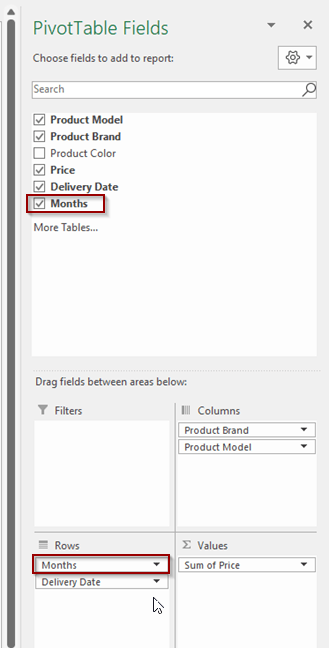
- तर, मुख्य सारणी आहे जानेवारी आणि फेब्रुवारी नुसार गटबद्ध.

- आम्ही प्लस वर क्लिक करून डेटा वाढवू शकतो ( + ) चिन्ह.

- ( + ) चिन्हावर क्लिक केल्यानंतर, आम्ही तारखा पाहू शकतो. तसेच आणि अशा प्रकारे, आम्ही महिन्यानुसार मुख्य सारणी सहजपणे गटबद्ध करू शकतो.
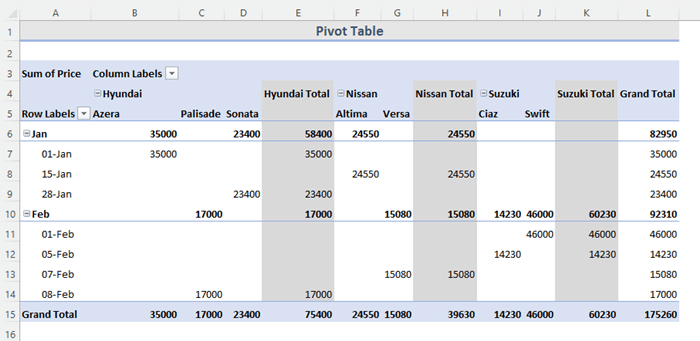
अधिक वाचा: एक्सेल पिव्होट टेबलमध्ये आठवडा आणि महिन्यानुसार कसे गटबद्ध करावे (सोप्या चरणांसह)
समान वाचन
- [निराकरण] करू शकत नाही पिव्होट टेबलमधील तारखा: 4 संभाव्य उपाय
- एक्सेलमध्ये फिल्टरद्वारे तारखांचे गट कसे करावे (3 सोप्या पद्धती)
- एक्सेल पिव्होट टेबल ऑटो तारीख, वेळ, महिना आणि श्रेणीनुसार गटबद्ध करणे!
2. पिव्होट टेबलचे महिन्यानुसार स्वयंचलितपणे गट करा
असे गृहीत धरा की, आम्हाला या मुख्य सारणीमध्ये महिन्यानुसार डेटा गटबद्ध करायचा आहे. चला स्टेप्स खाली दाखवू.
स्टेप्स:
- सुरुवातीला , रो लेबल्स<मधील कोणताही सेल निवडा 2>, जिथे वितरण तारीख आहे.

- त्यानंतर, रिबनवरील पिव्होटटेबल विश्लेषण टॅबवर जा.
- नंतर, गट विभागातील ग्रुप फील्ड निवडा.
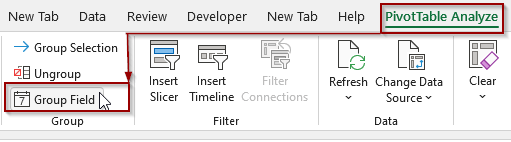
- ते करण्याऐवजी, आम्ही माऊसवर उजवे-क्लिक करून गट निवडा.
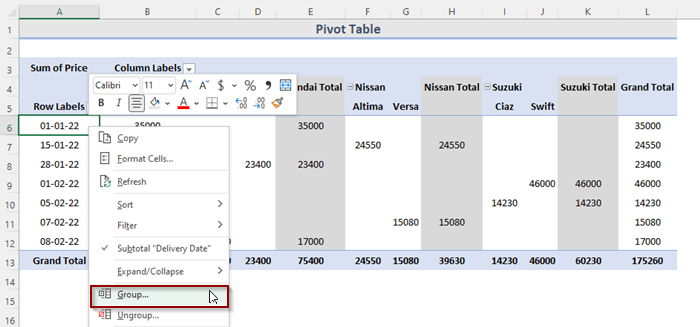
- त्या क्षणी, गट डायलॉग बॉक्स दिसेल. आणि या विंडोमध्ये, आपण पाहू शकतो की सुरुवातीची तारीख आणि शेवटची तारीख आपोआप आहेसेट करा.
- पुढे, महिने निवडा आणि ओके बटणावर क्लिक करा.

- हे महिन्यांनुसार मुख्य सारणीचे गटबद्ध करेल.

अधिक वाचा: गट करण्यासाठी Excel पिव्होट टेबल कसे वापरावे महिना आणि वर्षानुसार तारखा
एक्सेलमधील पिव्होट टेबलचे गट रद्द करा
आम्हाला संपूर्ण डेटा पाहायचा असल्यास आम्ही डेटाचे गट रद्द करू शकतो. हे करण्यासाठी, फक्त खालील पायऱ्या फॉलो करा.
स्टेप्स:
- प्रथम, मुख्य सारणीवर गटबद्ध डेटा निवडा.
- नंतर, पिव्होटटेबल विश्लेषण टॅब > समूह रद्द करा वर जा.
आणि असे केल्याने, पूर्वीचा गट डेटा आता अनगट होईल.
<0
- किंवा, मुख्य सारणीवरील गटबद्ध डेटावर फक्त उजवे-क्लिक करा आणि समूह रद्द करा निवडा.
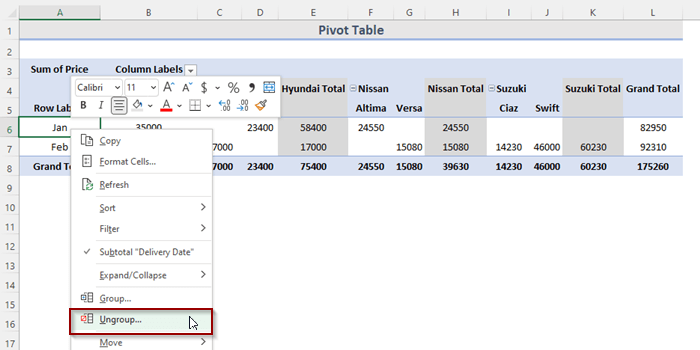
निष्कर्ष
वरील पद्धती एक्सेलमध्ये महिन्यानुसार मुख्य सारणी गट करण्यासाठी मार्गदर्शक तत्त्वे आहेत. आशा आहे की हे तुम्हाला मदत करेल! आपल्याकडे काही प्रश्न, सूचना किंवा अभिप्राय असल्यास कृपया टिप्पणी विभागात आम्हाला कळवा. किंवा तुम्ही ExcelWIKI.com ब्लॉग!
मधील आमच्या इतर लेखांवर एक नजर टाकू शकता.
